6 min di lettura - 8 settembre 2025
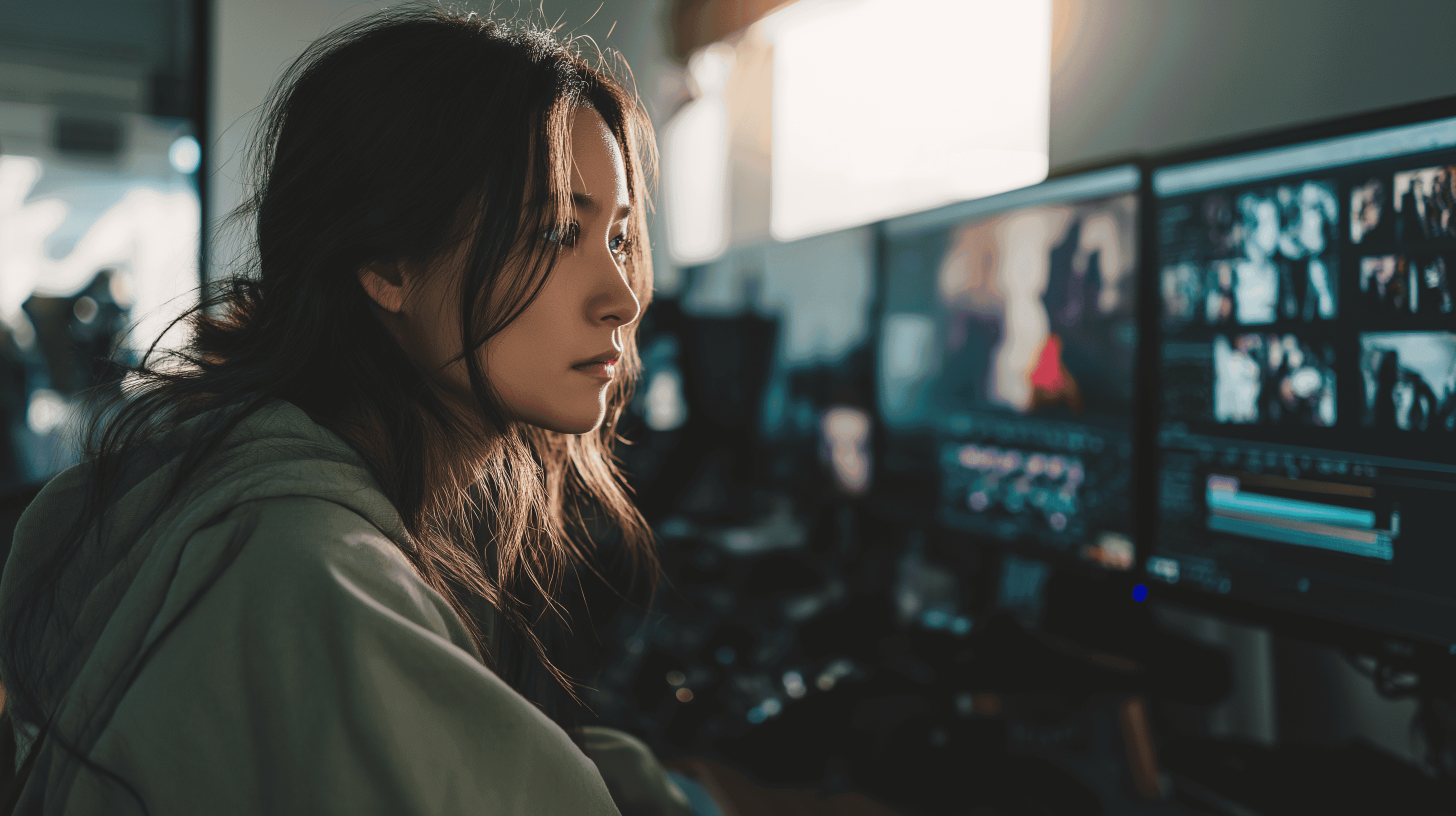
Imparate a creare un generatore AI da testo a video utilizzando ComfyUI, passo dopo passo. Scoprite gli strumenti, i flussi di lavoro e le configurazioni della GPU remota per una generazione senza interruzioni.
Strumenti come ComfyUI stanno ridefinendo il modo in cui sviluppatori e aziende affrontano i flussi di lavoro generativi. ComfyUI, un'interfaccia di IA generativa basata su nodi, consente agli utenti di creare flussi di lavoro personalizzati per attività che vanno dal testo all'immagine alla generazione di video e audio. Se avete sempre sognato di creare il vostro generatore di testo-video, questa guida vi guiderà attraverso il processo di impostazione di un flusso di lavoro potente e al tempo stesso economico, utilizzando ComfyUI e un server GPU remoto.
Che siate sviluppatori che esplorano strumenti di intelligenza artificiale all'avanguardia o imprenditori che cercano di ottimizzare i processi creativi, questa guida vi fornirà le informazioni tecniche necessarie per iniziare.
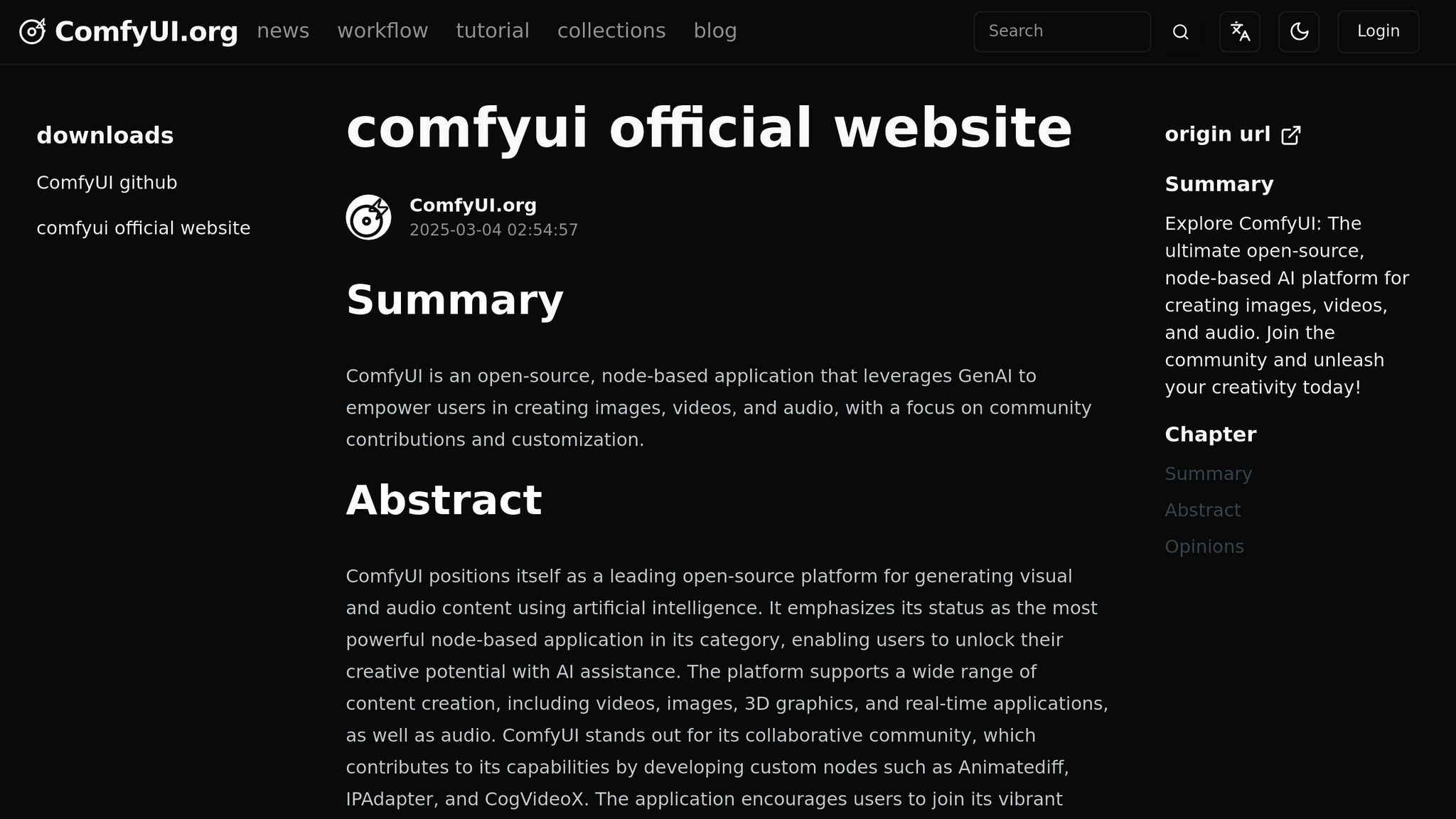
ComfyUI si distingue come strumento versatile e open-source per la creazione di flussi di lavoro di IA generativa personalizzati. Il suo cuore è la struttura a nodi, che consente agli utenti di collegare vari modelli e comandi per creare potenti pipeline. Questa flessibilità lo rende particolarmente interessante per le attività da testo a video, dove è fondamentale combinare creatività ed efficienza computazionale.
Tuttavia, poiché l'intelligenza artificiale generativa visiva è notoriamente ad alta intensità di risorse, l'esecuzione di questo tipo di workflow a livello locale può rappresentare una sfida, soprattutto se il sistema non dispone della necessaria potenza delle GPU. Sfruttando i server GPU remoti, come gli FDC, è possibile superare le limitazioni hardware e accedere alla potenza di elaborazione necessaria per i flussi di lavoro AI avanzati.
In questa guida spiegheremo come impostare un ambiente ComfyUI, configurare i flussi di lavoro e integrare queste funzionalità in un'applicazione web personalizzata.
Le attività di IA visiva richiedono risorse GPU significative. Se la macchina locale non dispone del supporto CUDA o di una GPU NVIDIA ad alte prestazioni, l'alternativa migliore è un server remoto. Per questa configurazione, utilizzeremo i droplet GPU di DigitalOcean, dotati di GPU NVIDIA RTX 4000 ADA.
Una volta collegati al server, seguite i seguenti passaggi di installazione:
Installare pip3, un gestore di pacchetti Python.
Utilizzare pip per installare ComfyUI e la sua interfaccia a riga di comando (CLI):
pip installare comfy-cli comfy installare
Avviare il server ComfyUI:
comfy launch
Si noterà che ComfyUI apre un'interfaccia web su localhost:8188. Per accedervi dal browser locale, create un tunnel SSH.
L'interfaccia ComfyUI offre una serie di flussi di lavoro precostituiti per diverse attività generative, come la generazione da testo a immagine, video, audio e 3D. Per questa esercitazione, iniziamo selezionando il flusso di lavoro di generazione video da 2,25 miliardi di parametri.
Quando si apre il flusso di lavoro, è possibile che vengano visualizzati degli avvisi relativi a modelli mancanti. ComfyUI vi guiderà nel download di questi modelli. È fondamentale
Ad esempio:
comfy-cli download [MODEL_URL]
Ripetere questo processo per tutti i modelli richiesti, assicurandosi che siano memorizzati nei percorsi designati (ad esempio, modelli di diffusione o percorsi VAE).
Sebbene la generazione di video dal testo sia impressionante, i risultati possono talvolta mancare di chiarezza visiva o specificità stilistica. Per risolvere questo problema, si può pensare di combinare i flussi di lavoro.
Un approccio efficace consiste nel generare prima un'immagine di alta qualità e utilizzarla come fonte per la generazione di video. Questo si può ottenere integrando il flusso di lavoro testo-immagine di Omni Gen 2 nel flusso di lavoro video:
Quando si combinano i flussi di lavoro, possono verificarsi degli errori, ad esempio un problema di moltiplicazione della matrice nel modello video. Per risolvere questo problema:
Questa modifica consente di riutilizzare i valori dei prompt nei vari flussi di lavoro, mantenendo un'elaborazione distinta per i codificatori testo e video.
Una volta impostato il flusso di lavoro combinato, testatelo generando gli output. Ad esempio:
Sebbene i risultati iniziali su GPU di livello base possano essere approssimativi o a bassa risoluzione, l'aggiornamento a server con prestazioni più elevate può migliorare significativamente la qualità.
Una volta soddisfatti del proprio flusso di lavoro, è possibile esportarlo come configurazione API per integrarlo in un'applicazione web personalizzata. Per semplicità, si consiglia di utilizzare Vue Comfy, un playground basato su Next.js per l'esecuzione dei flussi di lavoro ComfyUI.
All'interno dell'applicazione, testate le richieste e godetevi la comodità di un'interfaccia elegante e facile da usare.
Costruire un generatore di testo-video con ComfyUI non è solo fattibile, ma anche altamente personalizzabile per le vostre esigenze specifiche. Che si tratti di produrre video realistici o di sperimentare animazioni creative, questa potente interfaccia apre un mondo di possibilità. Anche se la configurazione iniziale può sembrare tecnica, la possibilità di integrare i flussi di lavoro nelle applicazioni web la rende accessibile sia agli sviluppatori che alle aziende.
Per i professionisti IT e i proprietari di aziende che desiderano sfruttare l'IA generativa all'avanguardia, ComfyUI offre una piattaforma scalabile e versatile in grado di trasformare progetti creativi e tecnici.
Siete pronti a esplorare i limiti della vostra creatività? Iniziate a sperimentare ComfyUI oggi stesso e sbloccate il potenziale dei flussi di lavoro generativi.
Fonte: "Costruire un generatore di video AI come Sora (con ComfyUI)" - Better Stack, YouTube, 8 agosto 2025 - https://www.youtube.com/watch?v=DxvC2B0eVkc

Esplora i migliori strumenti di monitoraggio per server dedicati e VPS nel 2025, concentrandosi su AI, automazione e analisi in tempo reale.
12 min di lettura - 28 novembre 2025
10 min di lettura - 15 ottobre 2025

Opzioni flessibili
Portata globale
Distribuzione immediata
Opzioni flessibili
Portata globale
Distribuzione immediata